¿Estás pensando en migrar tu sitio de WordPress a WordPress.com?
Nuestro equipo de expertos puede realizar el traslado por ti, sin que tu sitio activo se vea afectado, sin coste alguno y con un 50 % de descuento en el primer año de nuestro plan Business.
El proceso de migración suele durar de 2 a 3 días laborables. Una vez completado, te guiaremos para conectar tu dominio y poner en marcha tu nuevo sitio. Para empezar, introduce los datos de tu sitio y selecciona la opción «Hacerlo por mí» durante la configuración de la migración. A partir de ahí, ¡nos encargamos nosotros!
Si tienes un sitio web creado con WordPress en otro proveedor de alojamiento y lo quieres trasladar a WordPress.com, puedes usar nuestra opción Importar todo. Esta acción copiará tu sitio de WordPress.org autoalojado existente en tu nuevo sitio de WordPress.com, con tus contenidos, medios, plugins y temas.
Para seguir los pasos de esta guía, necesitarás:
- Tu sitio de origen: un sitio de WordPress con cualquier otro proveedor de alojamiento (denominado sitio autoalojado o sitio de WordPress.org).
- Las instalaciones multisitio no son compatibles.
- Tu sitio de destino: un sitio web de WordPress.com con nuestro plan Creator o Entrepreneur.
- La versión 7.9 o superior de Jetpack activada en el sitio de origen.
- Una cuenta de administrador en ambos sitios (origen y destino) que está conectada a través de Jetpack en ambos sitios.
- Todos los plugins incompatibles desactivados en el sitio autoalojado.
⚠️
Al importar un sitio mediante este método, todo el contenido del sitio de WordPress.com se borrará y se sustituirá por el sitio que se importa.
Para importar un sitio web de WordPress a WordPress.com, sigue estos pasos:
- Accede a tu nueva cuenta o sitio de WordPress.com (o crea uno aquí).
- En el escritorio del sitio de WordPress.com, ve a Herramientas → Importar.
- En «Quiero importar contenido de:», selecciona WordPress.
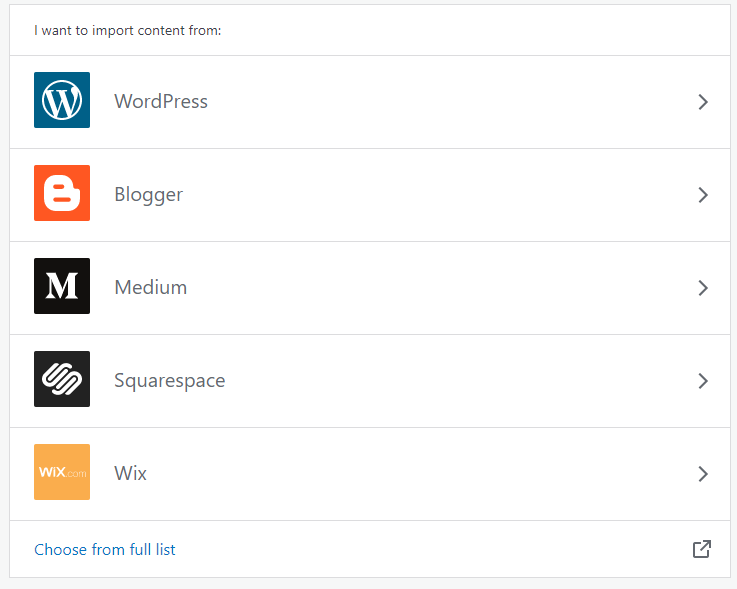
- En la siguiente pantalla, introduce la dirección de sitio público de tu sitio de WordPress autoalojado:
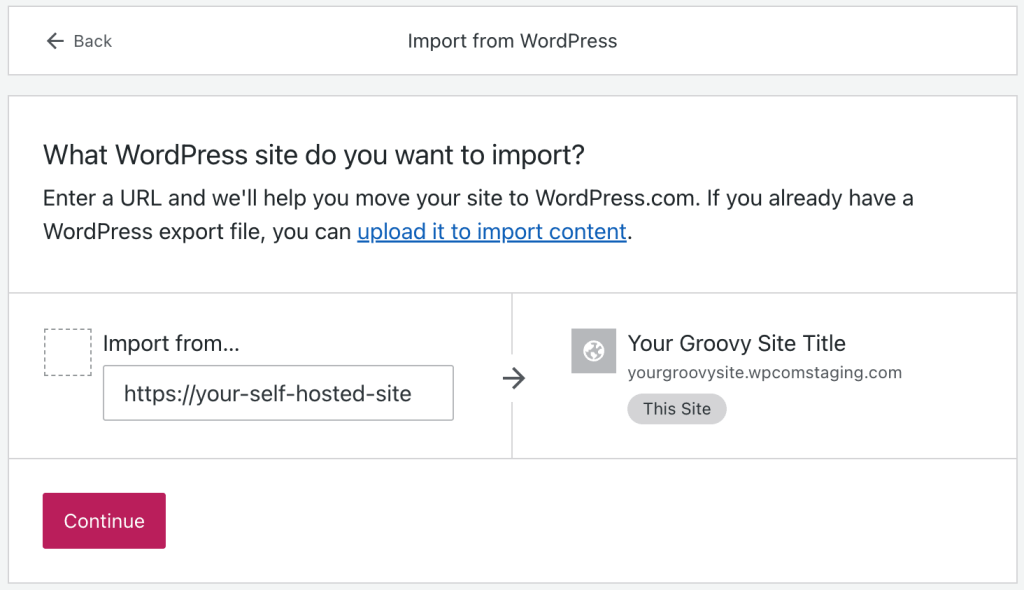
- Haz clic en el botón Continuar. En segundo plano, el importador se asegurará de que el sitio de origen cumple todos los requisitos previos necesarios.
- La opción de importar todo estará seleccionada por defecto. Haz clic en Continuar para pasar a la siguiente pantalla:

- En la siguiente pantalla, revisa las URL de tu sitio de origen y de destino, y lee la información que explica que el contenido, los usuarios, los temas, los plugins y los ajustes se sustituirán en el sitio de destino:

- Si estás de acuerdo, haz clic en Importar todo.
- Haz clic en el botón « Importar y sobrescribir» para iniciar el proceso de importación:

- Ahora puedes supervisar el progreso de la importación o salir de forma segura de la pantalla de importación. Te enviaremos una notificación cuando se haya completado la importación.

El proceso de importación puede tardar desde unos minutos hasta varias horas en función del tamaño del sitio que se quiera importar. Si la importación no se ha completado en seis horas o ves errores durante el proceso, nuestros Happiness Engineers están aquí para ayudarte.
Cuando se complete la importación, revisa el sitio para asegurarte de que tenga el aspecto que esperas.
También puedes hacer lo siguiente:
- Añadir un dominio a tu sitio.
- Familiarizarte con las funciones incluidas en tu plan de WordPress.com.
- Desactivar los plugins incompatibles en el sitio importado.
- Trasladar las estadísticas y los suscriptores, contactando con nosotros con las URL de ambos sitios.